
-
微PE工具箱
大小:200M系统:Win7/8/10 类别:备份还原语言:简体中文 时间:2020-04-13 17:01:05

微PE工具箱是新PE内核、采用新的Windows8 WinPE4.0内核,是一款多功能winpe装机维护软件,让您的所有维护操作都顺利极,无任何绑定主页、预装软件等行为,纯净无捆绑。号称全球较好用的WinPE工具箱,集成的维护工具全面又不臃肿。支持安装在U盘、移动硬盘。和还可以生成启动光盘镜像。大家有兴趣可以下载用用看。

全能的安装程序
微PE工具箱的智能EXE安装包使得WinPE能够灵活地安装到系统开机启动项、制作可启动U盘、移动硬盘、生成ISO镜像。
全面并完美地支持各个操作系统,甚至是在最新的UEFI启动的系统。
我们致力于让复杂的技术操作简单化,让维护效率迅速提升。安装PE从此变得特别简单。

完整并精简的内核
为了创造一个功能完整、体积更小的Windows子系统,微PE工具箱做出了推进行业发展的努力。
我们花了巨大的精力研究Win系统内核,精简掉了很多在WinPE维护操作中不必要的文件,并保证了功能完整不缺失,每一个MB都不浪费。
我们的极致追求让一个采用Win8系统内核的WinPE在保证稳定性的前提下做到了业界最小。
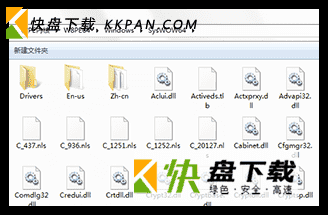
性价比超高的第三方工具合集
为了让我们在PE中能够完成更多的维护操作,我们甄选了一大批备受好评的维护型工具软件,这些软件均来自经验丰富的开发者,每个都很好用。
同时我们对全部软件都进行了精简和压缩适配,在保证功能完整的情况下,减小了存储和传输的成本。
我们的这些努力使微PE成为唯一一个不但内核小,而且工具全的PE工具箱,堪称精华中的精华。
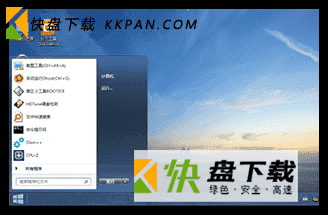
微pe工具箱安装使用教程:
1、在软件园下载微pe工具箱安装包,双击软件运行;
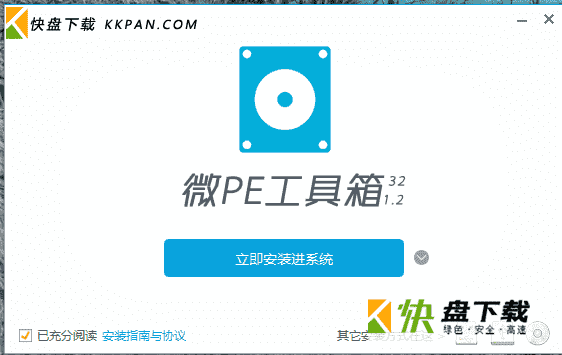
2、在"安装至其它介质"后,选择第一个图标--安装PE至U盘;

3、在弹出的第二个页面中,确认当前U盘,勾选"包含DOS工具箱",之后点击"立即安装进U盘",在弹出的提示上点击"开始制作";
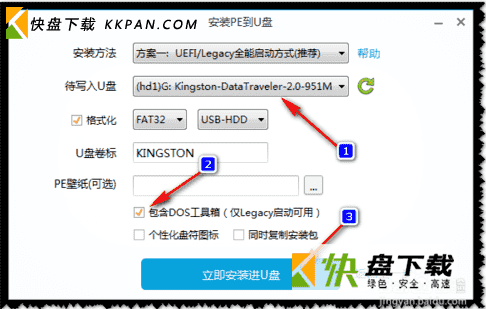
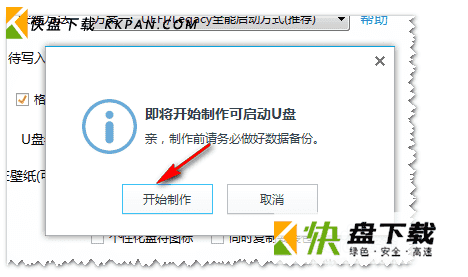
4、之后,软件就开始制作U盘PE工具,结束后点击"是"退出";
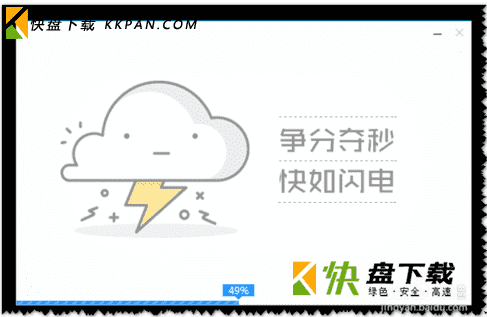
5、然后测试一下U盘是否制作成功。关机--插上U盘,开机后按F12进入驱动器选择菜单,选择USB启动;
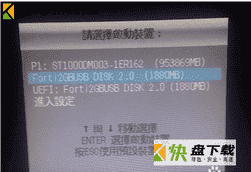
6、进入后等待几秒就可以看到"微PE界面"选择"微PE工具箱"进入PE系统。(用此方法制作U盘后,系统的安装包可解压到D盘,也可复制到U盘内)。

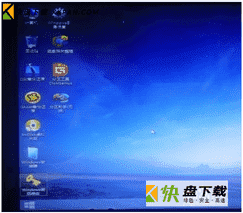
微pe工具箱更新日志
1.2版本最新特征:
1、修正1.1版本无法正常设置壁纸的BUG。
2、修正64位密码工具报错的BUG。
3、修正32位版本dism++启动报错的BUG。
4、修正7-Zip的文件关联图标不好看的问题。
5、更新7-Zip到V16.00版本。
6、更新DISM++到V10.1.5.1版本。
7、为64位PE恢复右键设置分辨率菜单。
8、UEFI启动时也有分辨率选项了。
9、加入微PE优盘购买链接。

Reincubate iPhone Backup Extractor 破解版下载2127人在玩Reincubate iPhone Backup Extractor(备份提取软件)是一款相当优秀的备份提取软件。软件支持从iTunes和iCloud备份文件中恢复丢失的iPhone日历事件,联系人,照片,视频,短信等数据。
下载
失易得数据恢复破解版下载1622人在玩失易得数据恢复软件(原名万能数据恢复大师)功能十分强大,恢复成功率极高,使用失易得数据恢复软件,可以很轻松地恢复您电脑硬盘或U盘、tf卡、SD卡、索尼记忆棒等存储设备上的数据。
下载
easyrecovery破解版下载1459人在玩EasyRecovery破解版是一款专业好用的数据恢复软件,新版本进行了全面升级和优化,并且增加了快速扫描和深度扫描功能,可以有效地恢复电脑中丢失的文档、表格、图片以及音视频等
下载
Tenorshare ReiBoot Pro破解版下载1321人在玩TenorshareReiBootPro苹果IOS恢复工具是一款功能强大的苹果Ios恢复工具。TenorshareReiBootPro可以修复各种ios卡死问题,无需恢复iphone且不会导致数据丢失。
下载
Renee Becca绿色版下载1193人在玩ReneeBecca是一款由国外公司开发的系统备份还原软件,软件支持包括中文在内的多种语言,当你担心之后系统变卡、系统蓝屏、中毒时可以试试这款软件。
下载
Wise Data Recovery破解版下载612人在玩Wise Data Recovery Portable绿色中文版是一款完全免费的数据恢复工具。它可以恢复已被“永久”删除以及被操作系统标记为自由空间的文件,支持的存储设备很多,就算是系统崩溃引起的文件丢失,也能够完美恢复,用到的地方很多。
下载
finaldata破解版下载515人在玩FinalData是一款易操作、成功率高的数据恢复软件,可以帮助用户恢复任何情况下的文件丢失,不管是FAT16还是FAT32仍至NTFS全搞定,是不是一款不错的数据恢复工具。
下载
嗨格式数据恢复大软件破解版下载396人在玩嗨格式数据恢复大师是一款专业强大好用的数据恢复工具,这款工具主要用于各类数据的恢复操作,软件提供了多种扫描和恢复方式,支持深度扫描恢复、格式化恢复、分区扫描恢复和手机数据恢复等模式,同时还支持快速扫描恢复,是您恢复各类U盘、移动硬盘、本地硬盘的最佳之选。
下载
kb4013429补丁下载382人在玩烈建议安装kb4013429补丁,kb4013429是微软针对Windows10系统推出的最新补丁,这个补丁是专门用于解决永恒之蓝病毒的。安装后可以避免敲诈勒索了。
下载
易数一键还原破解版下载230人在玩易数一键还原是易数科技有限公司基于diskgenius内核研发的一款系统备份与还原软件,易数一键还原支持增量备份与多时间点还原,全中文傻瓜式向导界面,简单易用而又功能强大
下载